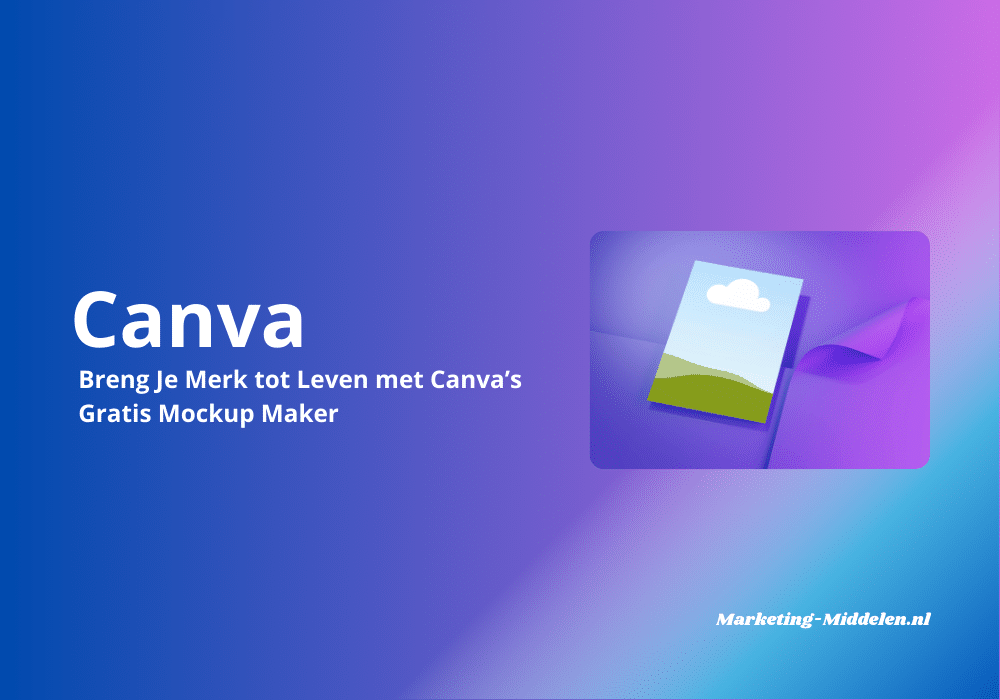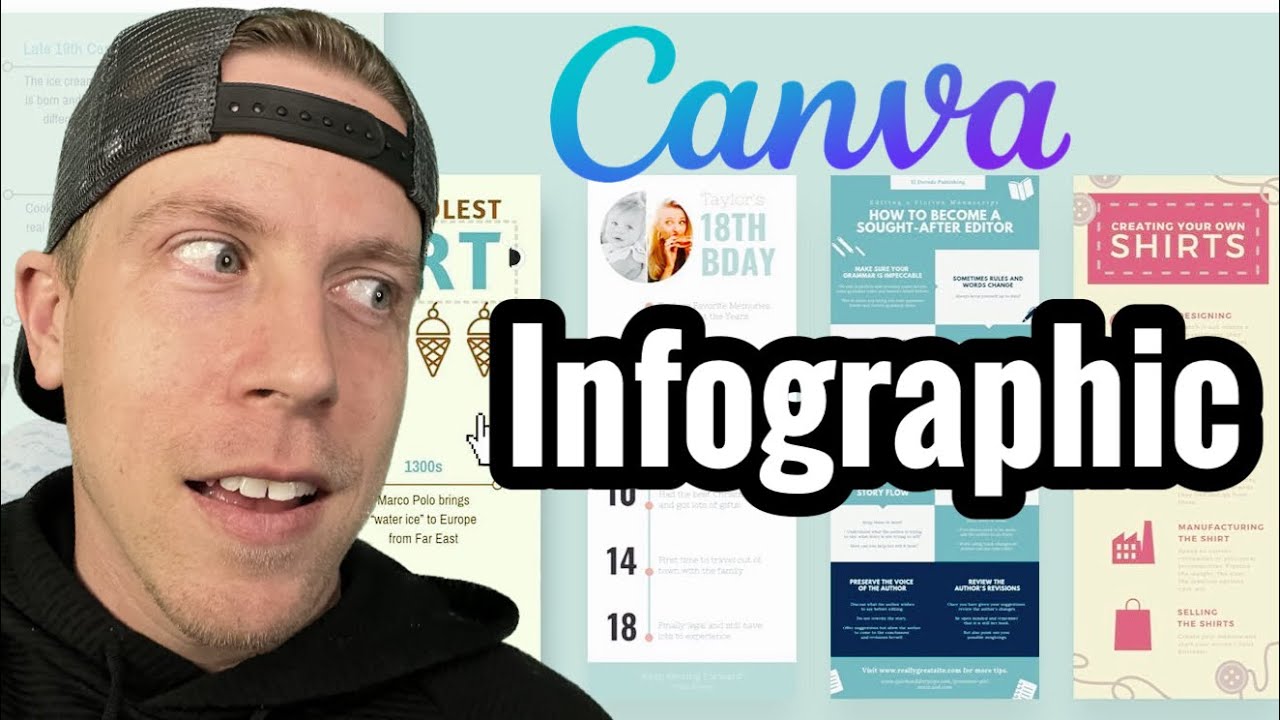877
Canvaにはインフォグラフィックのテンプレートがたくさんあります。しかし、ゼロから始めるという選択肢もあります。
Canva:インフォグラフィックの作り方
Canvaを開き、新しいプロジェクトを作成します。テンプレートから始めたい場合は、代わりにスタートページに移動し、検索バーに「インフォグラフィック」と入力して適切なテンプレートを選択してください。
- 「作成」をクリックし、表示されるオプションから「インフォグラフィック」形式を選択するか、検索バーに「インフォグラフィック」と入力して適切なテンプレートを見つけてください。
- Canvaが提供する様々な既成デザインからテンプレートを選ぶか、真っ白なキャンバスからインフォグラフィックを作成しましょう。
- テキスト、図形、アイコン、イラスト、画像を追加して、情報を視覚的に表現しましょう。Canvaのツールを使って、要素の移動、拡大縮小、カスタマイズができます。色やフォントをカスタマイズして、魅力的でわかりやすいデザインに仕上げましょう。
- チャートやグラフを追加して、データや統計を表示しましょう。Canvaには、データを視覚化できるさまざまなチャートツールがあります。
- デザインの完成度や情報の正確さをチェックしましょう。インフォグラフィックの準備ができたら、「ダウンロード」をクリックし、希望のファイル形式(JPGやPNGなど)を選択してください。
- インフォグラフィックをコンピューターに保存するか、Canvaからソーシャルメディアやメールで直接シェアしてください。
わかりやすいインフォグラフィックのコツ
インフォグラフィックは情報を構造化し、明確に提示する。視覚的な要素を使い、テキストも含まれます。
インフォグラフィック
- 明確な構造:インフォグラフィックが明確で論理的な構造を持っていることを確認しましょう。見出し、小見出し、段落を使って、情報を意味のあるセクションに整理しましょう。これらのツールはCanvaで利用でき、簡単に使うことができます:
- 視覚的階層:サイズ、色、配置など、さまざまな視覚的要素を用いて、情報の階層を明確にしましょう。重要な情報は強調する。あまり重要でない情報は後回しにしてもよい。
- インフォグラフィックに情報を詰め込みすぎないようにしましょう。必要な情報に集中し、最も重要なデータや事実のみを提示しましょう。例えば、Canvaのテンプレートを参考にしてください。ここでは、情報がどのように構成されているかがわかります
。
- グラフィックの使用: 複雑な情報を視覚的に表現するために、アイコンやイラスト、図、ベクターグラフィックなどのグラフィックを使用します。これにより、情報を理解しやすくなり、インフォグラフィックがより魅力的なものになります
。
- フォントと色: 一貫した外観を保つために、限られた数のフォントと色を使いましょう。これは読みやすさを向上させ、インフォグラフィックをよりプロフェッショナルに見せるのに役立ちます。色の選択は最大3色までにしてください。そのうちの1色をアクセントカラーとして使い、重要なことを強調しましょう
。
- 読みやすさのテスト:テキストを小さく表示しても読みやすいことを確認しましょう。可読性を損なうような装飾的なフォントや色の組み合わせは避けましょう。特に、Pinterestなどのモバイル端末で表示されるインフォグラフィックは、読みやすいようにフォントを大きくする必要があります
。
- ターゲットオーディエンスを考慮する:インフォグラフィックをデザインする際は、ターゲットオーディエンスを考えましょう。情報が理解しやすく、好意的に受け取られるように、スタイルや言葉を適宜調整しましょう。